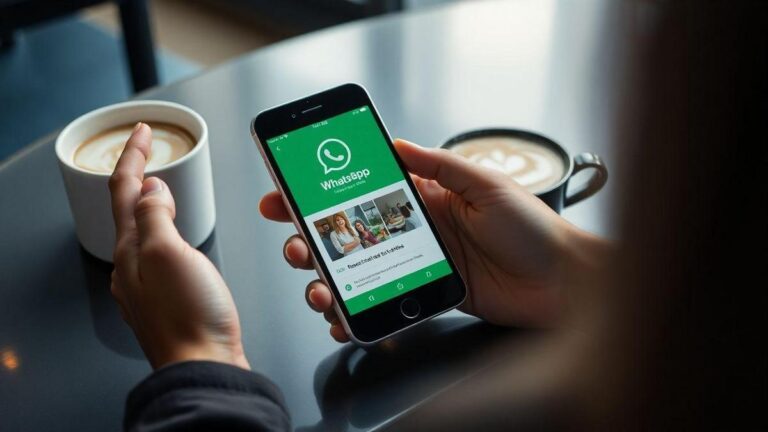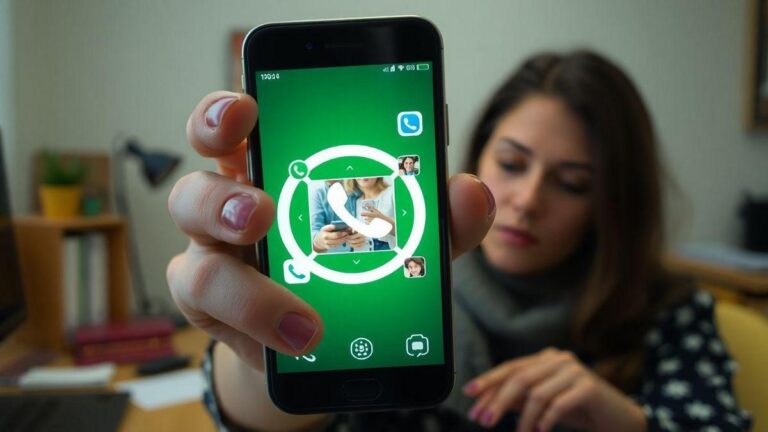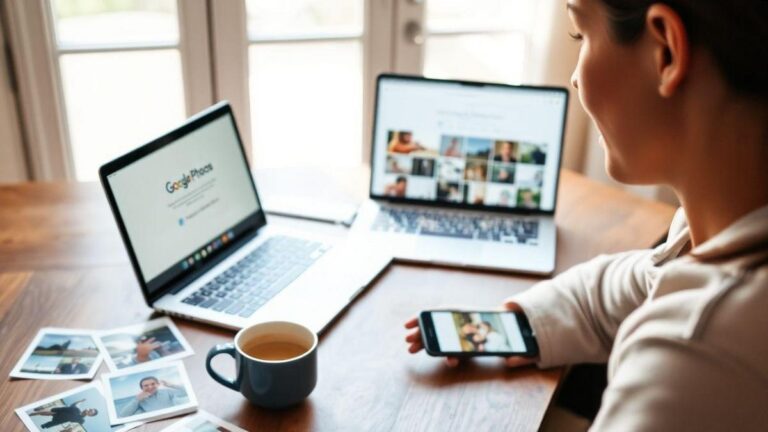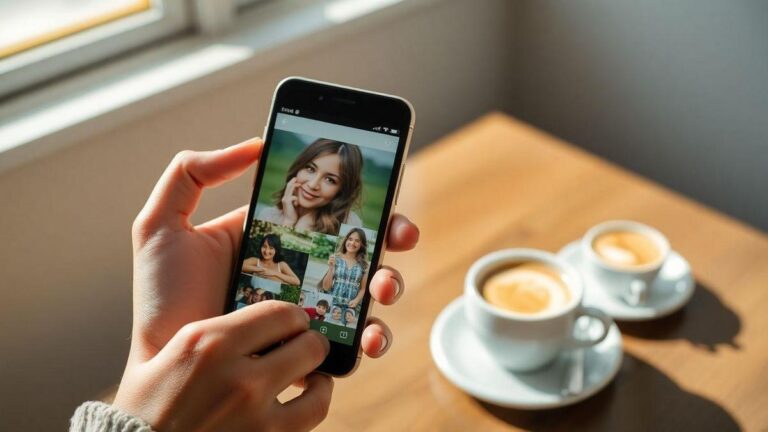Como recuperar mídias do WhatsApp no iPhone
Anúncios
Como recuperar mídias do WhatsApp no iPhone iCloud é uma preocupação comum para muitos usuários. Neste artigo, explicaremos como o backup do WhatsApp funciona no iCloud e por que é tão importante. Além disso, abordaremos como ativar o backup, daremos dicas sobre a recuperação de fotos, vídeos, mensagens de voz e documentos. Também comentaremos sobre os erros que podem aparecer e soluções práticas para evitar a perda de suas memórias. Com as orientações corretas, ficar à frente dos problemas é mais fácil do que você imagina!
Anúncios
Principais Conclusões
- É possível restaurar mídias deletadas do WhatsApp no iPhone.
- É necessário ter um backup anterior das mensagens.
- O iCloud é uma opção para armazenar os backups.
- É fácil restaurar usando as configurações do app.
- Manter backups regulares ajuda a evitar perda de dados.
Como funciona o backup do WhatsApp no iCloud
O que é o iCloud e como ele ajuda
O iCloud é um serviço de armazenamento na nuvem da Apple. Ele permite que as pessoas guardem fotos, vídeos, documentos e muito mais. Quando se trata do WhatsApp, o iCloud é uma mão na roda. Ele ajuda a salvar conversas e mídias para que, se algo for apagado, seja mais fácil recuperar. Assim, os usuários não precisam se preocupar tanto em perder informações importantes. Para mais informações sobre como recuperar fotos apagadas, você pode conferir este guia.
Como ativar o backup do WhatsApp no iCloud
Ativar o backup do WhatsApp no iCloud é simples. Basta seguir alguns passos:
Passos simples para configurar o backup
- Abra o WhatsApp no seu iPhone.
- Vá até Configurações.
- Toque em Conversas.
- Selecione Backup de Conversas.
- Toque em Fazer Backup Agora para iniciar o processo.
- Para ativar o backup automático, escolha a opção Backup Automático e selecione a frequência desejada. Para saber mais sobre como ativar essa função, consulte este artigo.
| Passo | Ação |
|---|---|
| 1 | Abra o WhatsApp |
| 2 | Acesse Configurações |
| 3 | Toque em Conversas |
| 4 | Selecione Backup de Conversas |
| 5 | Toque em Fazer Backup Agora |
| 6 | Ative Backup Automático |
Esses passos são fáceis e rápidos. Com isso, o usuário pode ter suas conversas e fotos seguras no iCloud. Assim, se precisar recuperar mídias, fica bem mais tranquilo.
Métodos para recuperar mídias do WhatsApp no iPhone
Usando o iCloud para recuperar fotos e vídeos
Recuperar fotos e vídeos apagados do WhatsApp pode ser simples se você usar o iCloud. Aqui estão os passos que você pode seguir:
- Verifique o Backup: Primeiro, cheque se o backup do WhatsApp está ativado no iCloud. Para isso, vá em Ajustes > [Seu Nome] > iCloud > Gerenciar Armazenamento > Backup do WhatsApp.
- Desinstale o WhatsApp: Em seguida, desinstale o aplicativo do celular.
- Reinstale o WhatsApp: Depois, baixe o WhatsApp novamente na App Store.
- Restaure o Backup: Ao abrir o WhatsApp, siga as instruções na tela e escolha a opção de restaurar o backup do iCloud. Você poderá ver suas fotos e vídeos recuperados. Para um guia detalhado sobre a recuperação, acesse este link.
Restaurar mensagens de voz e documentos do WhatsApp
Para mensagens de voz e documentos, o processo é similar. Siga os mesmos passos mencionados acima. Ao restaurar o backup, você também terá acesso a essas mídias. Lembre-se que, se não tiver feito o backup, não será possível recuperar essas mensagens.
Dicas para facilitar a recuperação de mídias
Aqui estão algumas dicas que podem ajudar na recuperação de mídias do WhatsApp:
- Ative o Backup Automático: Configure o backup automático no iCloud para evitar perdas futuras.
- Verifique o Armazenamento do iCloud: Garanta que há espaço suficiente no iCloud para os backups.
- Faça Backup Regularmente: Lembre-se de fazer backups regulares para manter suas informações seguras.
| Dicas Importantes | Descrição |
|---|---|
| Ative o Backup Automático | Configure para evitar perdas futuras. |
| Verifique o Armazenamento | Certifique-se de ter espaço no iCloud. |
| Faça Backup Regularmente | Mantenha suas informações seguras. |
Erros comuns ao tentar recuperar mídias do WhatsApp
Problemas ao restaurar o backup do iCloud
Restaurar o backup do iCloud pode ser um verdadeiro quebra-cabeça. Muitas vezes, as pessoas enfrentam dificuldades que podem deixar qualquer um frustrado. Um dos problemas mais comuns é a incompatibilidade entre versões do WhatsApp. Se o aplicativo não estiver atualizado, pode ser que o backup não seja restaurado corretamente. Outro ponto a ser observado é a conexão de internet. Uma conexão instável pode atrapalhar a restauração.
O que fazer se as mídias não aparecem
Quando as mídias não aparecem após a restauração, a situação pode ser desanimadora. Aqui estão algumas dicas para resolver isso:
- Verifique a pasta de mídia: Às vezes, as mídias estão lá, mas não aparecem no WhatsApp. Para saber onde as fotos apagadas podem estar, veja este artigo.
- Reinicie o aplicativo: Fechar e abrir o WhatsApp pode ajudar a atualizar a visualização.
- Atualize o WhatsApp: Uma versão antiga pode causar problemas na visualização das mídias.
Soluções para erros frequentes
Para lidar com erros frequentes, é bom ter um plano. Aqui estão algumas soluções que podem ajudar:
| Problema | Solução |
|---|---|
| Backup não encontrado | Verifique se o iCloud está ativado |
| Mídias não aparecem | Reinicie o aplicativo |
| Versão do WhatsApp desatualizada | Atualize o aplicativo |
Em resumo, sempre que ocorrer um erro, é fundamental manter a calma e seguir as etapas corretas. As soluções podem ser simples, mas é preciso ter paciência.
A importância de manter backups regulares
Por que fazer backup das conversas do WhatsApp
Fazer backup das conversas do WhatsApp é fundamental. Imagine perder aquelas mensagens engraçadas ou os momentos especiais que você compartilhou. Um backup garante que essas memórias estejam sempre seguras. Sem ele, é como jogar fora um álbum de fotos precioso.
Como o backup pode salvar suas memórias
Quando se trata de memórias, o backup é um verdadeiro salvador. Ele permite que você recupere fotos, vídeos e mensagens importantes. Se o celular quebrar ou se você acidentalmente apagar algo, um backup pode trazer tudo de volta. É como ter um cofre para suas lembranças.
Benefícios de um backup frequente do WhatsApp
Manter backups regulares traz vários benefícios:
| Benefícios | Descrição |
|---|---|
| Segurança | Protege suas conversas e mídias de perda. |
| Acesso fácil | Recupera rapidamente o que foi apagado. |
| Tranquilidade | Você sabe que suas memórias estão seguras. |
| Organização | Ajuda a manter suas conversas em ordem. |
Fazer backup não é só uma tarefa chata. É uma forma de proteger o que é importante. Assim, as pessoas podem ficar tranquilas sabendo que suas memórias estão sempre à mão.
Comparação entre backup no iCloud e outros métodos
iCloud vs. armazenamento local no iPhone
Quando se fala em recuperar fotos apagadas do WhatsApp, o iCloud e o armazenamento local no iPhone são duas opções que merecem destaque. O iCloud permite que as fotos sejam salvas automaticamente na nuvem, enquanto o armazenamento local guarda tudo diretamente no dispositivo. Para saber mais sobre como recuperar fotos, veja este artigo.
| Característica | iCloud | Armazenamento Local |
|---|---|---|
| Acesso | A qualquer momento | Somente no dispositivo |
| Espaço | Limitado ao plano | Limitado ao espaço do iPhone |
| Segurança | Alta (nuvem) | Moderada (dispositivo) |
| Facilidade de uso | Simples, automático | Requer gerenciamento manual |
Outras opções de backup para o WhatsApp
Além do iCloud e do armazenamento local, existem outras maneiras de fazer backup das mídias do WhatsApp. Algumas delas incluem:
- Google Drive: Para usuários de Android, é uma boa alternativa. Você pode aprender mais sobre como usar o Google Drive para backups neste artigo.
- Transferência manual: Conectar o iPhone ao computador e transferir as fotos.
- Aplicativos de terceiros: Existem apps que prometem fazer backup das conversas e mídias.
Vantagens e desvantagens de cada método
Cada método de backup tem suas vantagens e desvantagens. Aqui está um resumo:
| Método | Vantagens | Desvantagens |
|---|---|---|
| iCloud | Acesso fácil e automático | Limite de espaço |
| Armazenamento Local | Controle total das mídias | Risco de perda se o iPhone falhar |
| Google Drive | Acesso em qualquer dispositivo | Necessita de conta Google |
| Transferência manual | Não depende de internet | Trabalho manual e demorado |
| Aplicativos de terceiros | Funcionalidades extras | Segurança pode ser questionável |
Dicas para evitar a perda de mídias no futuro
Como gerenciar o armazenamento do iPhone
Gerenciar o armazenamento do iPhone é essencial. Aqui estão algumas dicas:
- Verifique o espaço disponível: Vá em Ajustes > Geral > Armazenamento do iPhone. Isso mostra o que está ocupando espaço.
- Exclua aplicativos desnecessários: Se tem aplicativos que não usa, é hora de se livrar deles.
- Limpe fotos e vídeos: Revise as mídias e exclua aquelas que não são mais importantes.
- Use o iCloud: Armazene suas fotos na nuvem para liberar espaço no dispositivo.
Estratégias para manter seus arquivos seguros
Manter os arquivos seguros é crucial. Algumas estratégias incluem:
- Backup regular: Faça backups frequentes no iCloud ou no computador.
- Use aplicativos de armazenamento: Aplicativos como Google Drive ou Dropbox podem ajudar a guardar arquivos importantes.
- Organize suas mídias: Crie pastas para diferentes tipos de arquivos, facilitando a localização no futuro.
| Estratégia | Descrição |
|---|---|
| Backup regular | Salve seus dados frequentemente. |
| Aplicativos de armazenamento | Utilize serviços de nuvem para guardar arquivos. |
| Organização de mídias | Classifique suas fotos e vídeos em pastas. |
Práticas recomendadas para evitar perdas
Aqui estão algumas práticas recomendadas:
- Ative o backup automático: Isso garante que suas mídias sejam salvas sem esforço.
- Revise as configurações do WhatsApp: Certifique-se de que o download automático de mídias está ativado.
- Mantenha o software atualizado: As atualizações trazem melhorias e correções de segurança.
Seguindo essas dicas, você pode evitar a perda de mídias no futuro e manter tudo em segurança.
Conclusão
Em resumo, recuperar mídias do WhatsApp no iPhone iCloud pode parecer complicado, mas com as orientações certas, fica muito mais simples. Ter um backup regular é a chave para evitar a perda de fotos, vídeos e mensagens importantes. Lembre-se de que o iCloud é uma ferramenta poderosa que pode salvar suas memórias, mas é fundamental mantê-lo sempre atualizado. Assim, se algo acontecer, você estará um passo à frente.
E não se esqueça, a prevenção é sempre melhor que a cura! Portanto, ative o backup automático e faça verificações regulares. Para mais dicas e informações valiosas, não hesite em explorar mais artigos em Portal Para Você.
Perguntas frequentes
Como posso recuperar mídias do WhatsApp no iPhone?
Para recuperar mídias do WhatsApp no iPhone, é necessário restaurar um backup do iCloud. Vá em Ajustes > [seu nome] > iCloud > Gerenciar Armazenamento > Backup, e escolha o backup desejado.
O que é preciso para recuperar as mídias pelo iCloud?
É preciso ter o backup do WhatsApp ativado no iCloud. Se a opção estiver ligada, é possível restaurar as conversas e mídias.
As mídias são recuperadas junto com as mensagens?
Sim, ao recuperar as mídias do WhatsApp no iPhone via iCloud, as mensagens e as mídias vão juntas.
É possível recuperar mídias sem backup?
Sem backup, fica muito difícil recuperar as mídias. O WhatsApp não armazena dados de forma separada.
Como saber se o meu WhatsApp está fazendo backup?
Para conferir, acesse Ajustes > Chats > Backup de Chats. Assim, você verá a última vez que fez backup.